
Приветствую вас, друзья! Давно не писал в блог, все хотел как-то своими силами уникализировать шаблон и дизайн блога, но, увы… Художник из меня никакой. Решил пока забить отложить это дело. Лучше закажу у профессионалов через пару месяцев нормальный дизайн, и вообще сменю шаблон.
Этот шаблон мне очень нравиться, но его используют многие.
А сейчас каждый посетитель очень дорог, ведь блог только появился. В общем, я не стал особо заморачиваться и решил все свои силы бросить на заполнение блога уникальным, полезным материалом, наращивание ссылочной массы и набор базы подписчиков.
В этом же посте я бы хотел рассказать об одной замечательной программке – TeamViewer. Это программа удаленного доступа. То есть с ее помощью вы сможете управлять компьютером партнера, который находится в любой точке мира. Для этого у вас обоих должна быть установлена и запущена программа TeamViewer, и вы должны знать уникальный номер партнера и пароль.

С помощью TeamViewer можно не только управлять компьютером партнера, но также загружать файлы со своего компьютера на компьютер партнера.
Программой можно пользоваться абсолютно бесплатно, для этого вам нужно при подключении указать, что вы будете ее использовать в личных – некоммерческих целях.
TeamViewer можно использовать для самых разнообразных целей. Например, оказывать какую-то помощь по компьютеру или сайту удаленно, или делать сайты на заказ непосредственно на компьютере заказчика, чтобы он воочию мог видеть весь процесс. Да мало ли для чего можно ее использовать.
Лично я использую эту программу для подключения к своей рабочей машине визуального контроля деталей, управление которой происходит с помощью встроенного компьютера с операционной системой Windows XP.
Скачать программу можно здесь.
Вес программы небольшой, около 6 МБ, поэтому скачивание происходит быстро. Скачав программу, нужно ее запустить. Перед вами появится следующее окно, где нужно отметить необходимые параметры:

Я выбрал «Установить» и «Личное/некоммерческое использование». Вы можете отметить по своему усмотрению.
После подтверждения и полной установки программы, она запустится и перед вами появится окно, где слева будет ваш идентификационный номер – ID, и пароль. С помощью этих данных, партнер сможет управлять вашим компьютером. А справа вы можете ввести номер и пароль партнера, и подключиться к его компьютеру.
Вводить номер и пароль вам обоим не нужно. Партнер может просто запустить программу и свернуть ее, а вы со своего компьютера должны ввести данные и войти в управление компьютера партнера.

Если вы все правильно сделали, то должны подключиться к компьютеру партнера, как это сделал я.
Теперь вы можете полноценно управлять компьютером партнера — печатать при помощи своей клавиатуры, скачивать и устанавливать программы и т. п.
Сверху мы видим небольшое выпадающее меню, давайте разберем его подробней:
Действия.
Здесь представлены небольшие общие настройки такие как, передавать сочетания клавиш (горячие клавиши) и т. п.

Просмотр.
В этом разделе задаются визуальные настрой удаленного доступа. Например, выбрать разрешение экрана, разрешить показывать курсор удаленного компьютера.

Аудио/Видео.
Здесь задаются настройки звука и видео.

Передача файлов.
Передача файлов происходит через встроенный FTP-клиент. Принцип его работы тот же, что и в любом другом.

Дополнительно.
Здесь можно посмотреть дополнительные данные о подключении.

Ну, вот в принципе и все, компьютер партнера полностью в моем распоряжении. Я могу делать что угодно на его компьютере, пока он не закроет программу удаленного доступа и тем самым прервет соединение.
Если возникнут вопросы по установке или использованию программы TeamViewer, задавайте их в комментариях. Буду рад помочь!

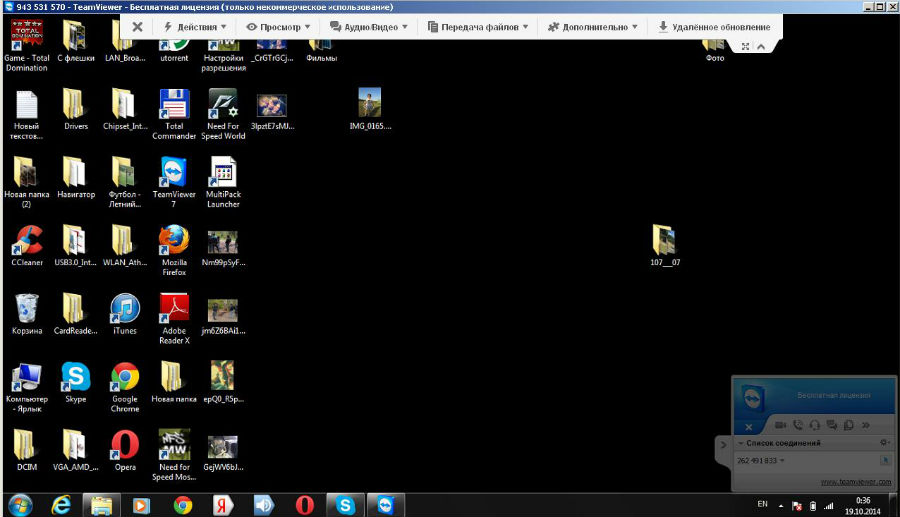
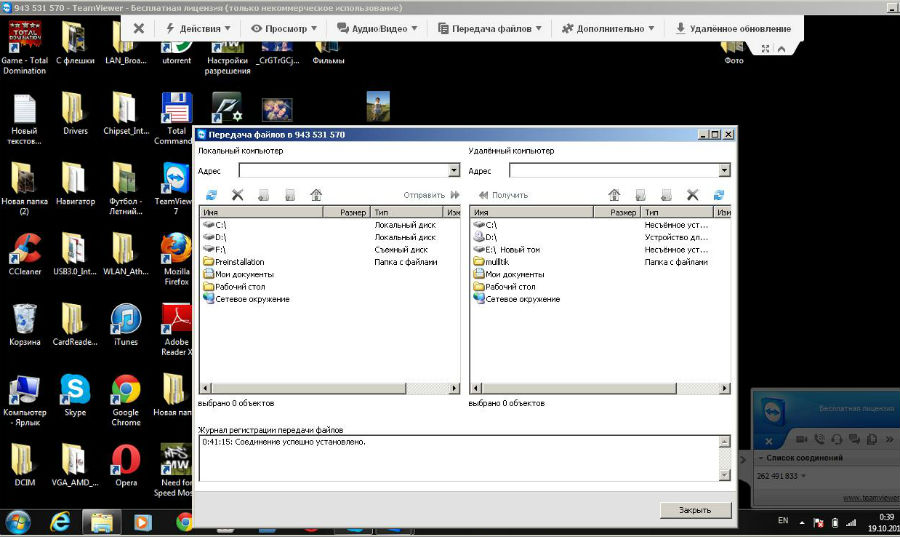

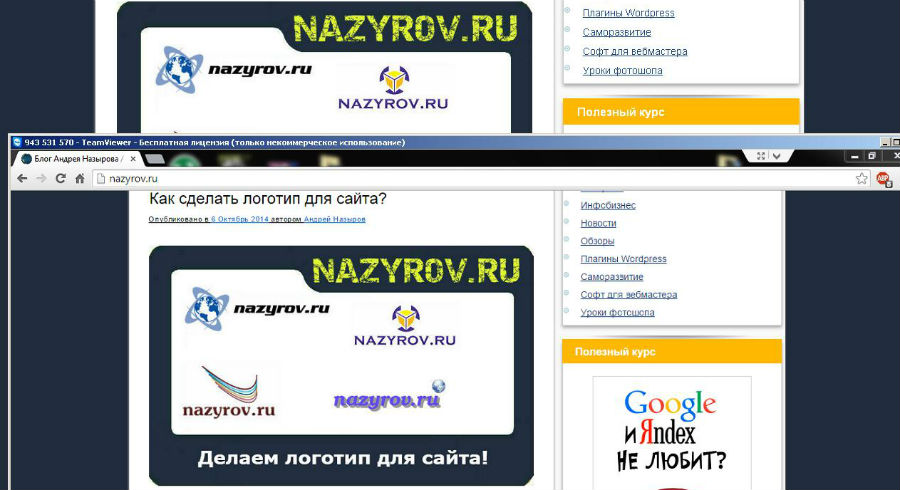





Андрей, цели очень скромные! Нужно ставить гораздо выше, чтобы достигнуть желаемого результата!
Тим вивер — это огонь) сколько раз он меня спасал когда айтишником работал) кстати есть такакя программк ammy она будет получше тимвивера мне кажется
Про ammy не слышал, обязательно попробую!
Да, для меня TeamViewer также была незаменимым помощником — особенно нравился режим презентации, когда нужно было показать и рассказать нескольким людям одну и ту же информацию (режим демонстрации экрана гораздо удобнее и качественнее чем в скайпе).
На компьютерах своих родственников сразу при установке ОС настраиваю неограниченный доступ и автозапуск + добавляю в контакты, таким образом в любое время, когда обращаются за помощью могу войти и решить проблему не вставая из стула!
Спасибо, не знала о такой программе, если понадобится обязательно воспользуюсь.
Андрей смотрю над дизайном поработал Симпатично получилось!
Симпатично получилось!
Уже раз 5 переделывал дизайн, все равно не нравится. Решил отложить пока до лучших времен. Лучше закажу у профессионалов.
Художник из меня неважный
Не обратил внимания на это статью, если самому бы не пришлось воспользоваться сервисом этой программы. Достаточно оказалось бесплатной версии.
Впервые пришлось управлять чужим удаленным компом лет около 20 назад другими программами. Изменений немного, но функционалом эта обрасла
Кто такой этот Борисов — ссылочку можно посмотреть?
Кстати в то время я действительно не знал кто такой Саша Борисов и чем он занимается, по этому и попросил ссылочку на его блог... Сейчас я уже понимаю насколько это был глупый вопрос...
Просто в блогосферу я пришел сам по себе без каких-либо учителей и наставников — так случилось...
Во много раз проще и быстрее если с куратором все делать. Самостоятельно изучать, методом проб и ошибок во много раз сложнее. Ты это Юрий очень хорошо знаешь, ибо весь путь проходил самостоятельно
Спасибо Иван, я просто реально тогда не знал кто такой Борисов...
Андрей, возможно в TeamViewerе устроить конференцию на несколько пользователей?
Думаю вряд ли, у ней совсем другое предназначение.
А мне показалось что можно
Андрей, это приложение как раз в первую очередь и должно использоваться для конференций — пожалуйста, запусти его, и посмотри все кнопки, думаю найдешь то, о чем спрашивал Иван. Я часто просто людей консультирую с его помощью, но не успел ответить на комментарий раньше тебя.
Что ж спасибо, Юрий! Просто я использую программку для подключения только к одному партнеру.
Попробую сразу к нескольким.
Попробуй конечно.
Кстати, у тебя скриншоты улетели с этой записи... Надо бы поправить битые картинки.
И не только с этой записи, к сожалению. Слетели все непривязанные изображения после восстановления базы данных.
Что-то ты намудрил чуток, Андрей — не проще было просто изменить домен к тому же хостингу и все дела, а старый домен перенести на любой бесплатный хостинг и настроить редирект?
Юр, я так и сделал, только старый домен не переносил на бесплатный, а оставил пока на платном.
Андрей будешь востанавливать привязку или так оставишь?
Обычно, когда у меня какие-то проблемы бывают, администратор просто просит прислать ему пароль , чтобы попасть в мой компьютер и сам мне все чинит, потом просто прогу закрываем и пароль уже не действует. Каждый раз новый пароль.
Очень удобная программка, уже не раз меня спасала!)